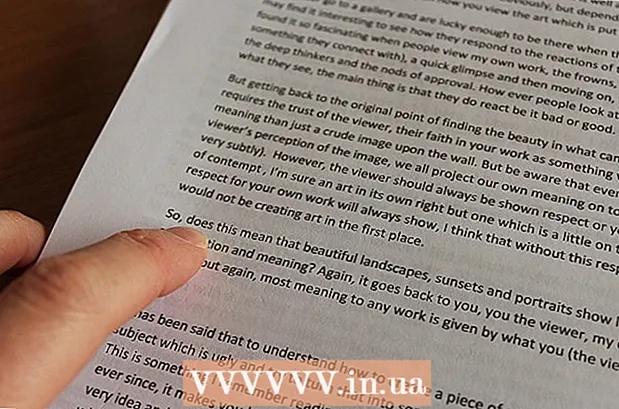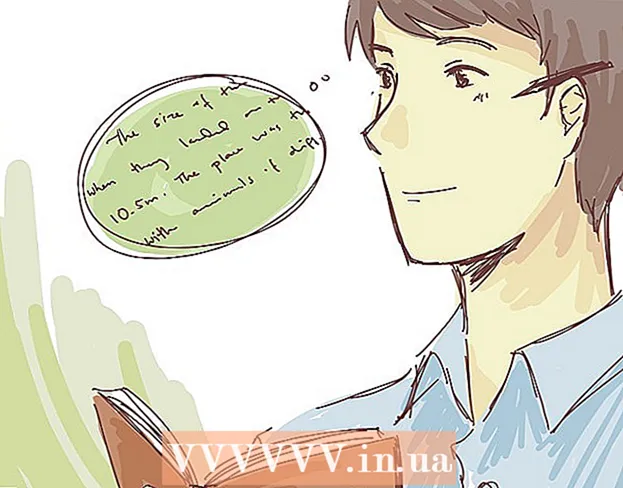Szerző:
Eugene Taylor
A Teremtés Dátuma:
13 Augusztus 2021
Frissítés Dátuma:
1 Július 2024

Tartalom
Ez a wikiHow megtanítja, hogyan kell beolvasni egy névjegy QR-kódját, hogy barátként felvehesse a Facebookon, és hogyan tekintheti meg saját személyes QR-kódját, és megoszthatja a kódot ismerőseivel az Androidon keresztül.
Lépni
2/2-es módszer: QR-kódok beolvasása
 Nyissa meg a Facebook alkalmazást androidos telefonján. A Facebook ikon hasonlít a kék négyzet gomb fehér "f" -jére. Megtalálja az Alkalmazások menüben.
Nyissa meg a Facebook alkalmazást androidos telefonján. A Facebook ikon hasonlít a kék négyzet gomb fehér "f" -jére. Megtalálja az Alkalmazások menüben.  Koppintson a keresés ikonra
Koppintson a keresés ikonra  típus QR-kód a keresősávon, és koppintson a keresés ikonra. A képernyőn megjelenő billentyűzet segítségével írja be a „QR Code” kifejezést, és koppintson a nagyító ikonra a képernyőn megjelenő billentyűzet jobb alsó sarkában, hogy a Facebook-on keresse meg a QR Code alkalmazást.
típus QR-kód a keresősávon, és koppintson a keresés ikonra. A képernyőn megjelenő billentyűzet segítségével írja be a „QR Code” kifejezést, és koppintson a nagyító ikonra a képernyőn megjelenő billentyűzet jobb alsó sarkában, hogy a Facebook-on keresse meg a QR Code alkalmazást.  Érintse meg QR-kód a keresési eredmények között. Ennek a keresési eredménylista tetején kell lennie. Ez egy kék ikon, amelynek képe hasonlít egy fehér QR-kódra. Koppintson erre a keresési eredményre a Facebook QR code alkalmazás megnyitásához.
Érintse meg QR-kód a keresési eredmények között. Ennek a keresési eredménylista tetején kell lennie. Ez egy kék ikon, amelynek képe hasonlít egy fehér QR-kódra. Koppintson erre a keresési eredményre a Facebook QR code alkalmazás megnyitásához. - A keresési eredmény mellette egy remek ikonnal a QR-kódos Facebook-oldal. Ne tévessze össze ezt a lehetőséget a Facebook alkalmazással.
 QR-kód beolvasása Android telefonjának kamerájával. A beolvasni kívánt QR-kódot igazítani kell a képernyőn lévő kamera keretén belül. Az alkalmazás automatikusan felismeri a kódot. Átirányít a QR-kódhoz linkelt oldalra.
QR-kód beolvasása Android telefonjának kamerájával. A beolvasni kívánt QR-kódot igazítani kell a képernyőn lévő kamera keretén belül. Az alkalmazás automatikusan felismeri a kódot. Átirányít a QR-kódhoz linkelt oldalra. - Ha túl sötét a kamera számára, koppintson a vaku ikonjára a jobb felső sarokban. Ez aktiválja androidos telefonjának vakuját, amely segít beolvasni a kódot.
- Megnyomhatja a gombot is Importálás a galériából koppintson a keret aljára, és válasszon egy QR-kódot a képgalériából.
 Koppintson az ikonra, amely úgy néz ki, mint egy személy, akinek pluszjel (+) van a feje mellett. Ez a kék "Üzenet" gomb mellett lesz, és barátkérést küld az érintettnek. Ha az illető elfogadja a kérését, akkor felveszi ismerősként.
Koppintson az ikonra, amely úgy néz ki, mint egy személy, akinek pluszjel (+) van a feje mellett. Ez a kék "Üzenet" gomb mellett lesz, és barátkérést küld az érintettnek. Ha az illető elfogadja a kérését, akkor felveszi ismerősként.
2/2 módszer: Mentsd el a Facebook QR-kódodat
 Nyissa meg Facebook-alkalmazását androidos telefonján. A Facebook ikon hasonlít a kék négyzet gomb fehér "f" -jére. Megtalálja az Alkalmazások menüben.
Nyissa meg Facebook-alkalmazását androidos telefonján. A Facebook ikon hasonlít a kék négyzet gomb fehér "f" -jére. Megtalálja az Alkalmazások menüben.  Koppintson a keresés ikonra
Koppintson a keresés ikonra  típus QR-kód a keresősávon, és koppintson a keresés ikonra. A képernyőn megjelenő billentyűzet segítségével írja be a „QR Code” kifejezést, majd a képernyőn megjelenő billentyűzet jobb alsó sarkában koppintson a nagyító ikonra, és keresse meg a Facebook-on a QR Code alkalmazást.
típus QR-kód a keresősávon, és koppintson a keresés ikonra. A képernyőn megjelenő billentyűzet segítségével írja be a „QR Code” kifejezést, majd a képernyőn megjelenő billentyűzet jobb alsó sarkában koppintson a nagyító ikonra, és keresse meg a Facebook-on a QR Code alkalmazást.  Érintse meg QR-kód a keresési eredmények között. Ennek a keresési eredménylista tetején kell lennie. Ez egy kék ikon, amelynek képe hasonlít egy fehér QR-kódra. Koppintson erre a keresési eredményre a Facebook QR code alkalmazás megnyitásához.
Érintse meg QR-kód a keresési eredmények között. Ennek a keresési eredménylista tetején kell lennie. Ez egy kék ikon, amelynek képe hasonlít egy fehér QR-kódra. Koppintson erre a keresési eredményre a Facebook QR code alkalmazás megnyitásához.  Koppintson a tetején lévő fülre A kódom. Ez a gomb közvetlenül a mellett található Scanner a képernyő tetején. Személyes QR-kódja egy új oldalon jelenik meg.
Koppintson a tetején lévő fülre A kódom. Ez a gomb közvetlenül a mellett található Scanner a képernyő tetején. Személyes QR-kódja egy új oldalon jelenik meg. - Ismerősei beolvashatják személyes QR-kódját, hogy megtekinthessék profilját, és felvehessenek barátként.
 Koppintson a gombra Mentés a telefonra. Ez egy kék gomb közvetlenül a személyes QR-kód alatt, és az Ön személyes QR-kódjának képernyőképét menti az Android telefon képgalériájába.
Koppintson a gombra Mentés a telefonra. Ez egy kék gomb közvetlenül a személyes QR-kód alatt, és az Ön személyes QR-kódjának képernyőképét menti az Android telefon képgalériájába. - Ezt a képernyőképet elküldheti ismerőseinek üzenetben vagy e-mailben.
 Koppintson a gombra Ossza meg. Ez egy kék gomb a képernyő alján. Ezzel kiválaszthatja az alkalmazást, hogy megossza személyes QR-kódját az ismerőseivel.
Koppintson a gombra Ossza meg. Ez egy kék gomb a képernyő alján. Ezzel kiválaszthatja az alkalmazást, hogy megossza személyes QR-kódját az ismerőseivel.  Válasszon egy alkalmazást a személyes QR-kód megosztásához. Feladhatja személyes QR-kódját a közösségi médiába, üzenetként elküldheti üzenetküldő alkalmazásban, vagy csatolhatja e-mailhez.
Válasszon egy alkalmazást a személyes QR-kód megosztásához. Feladhatja személyes QR-kódját a közösségi médiába, üzenetként elküldheti üzenetküldő alkalmazásban, vagy csatolhatja e-mailhez. - Egy alkalmazás megérintésével megnyílik a kiválasztott alkalmazás. A választott alkalmazástól függően kiválaszthatja a névjegyeket, üzenetet írhat, vagy csak megérintheti a Küldés gombot a kód megosztásához.
Tippek
- Használhatja a Facebook QR-kódolvasóját olyan QR-kódok beolvasására, amelyek nem Facebook-oldalak.